Anvend disse løsninger til succesfuld installation af RSAT
- Hvis RSAT ikke er installeret på din Windows 10-pc, kan det være på grund af et underliggende problem med Windows-opdateringen.
- Tjek, om du har en engelsk (USA) sprogpakke installeret på din pc eller ej.
- Du kan også prøve at justere registreringsdatabasenøglen på din pc for at løse dette problem.
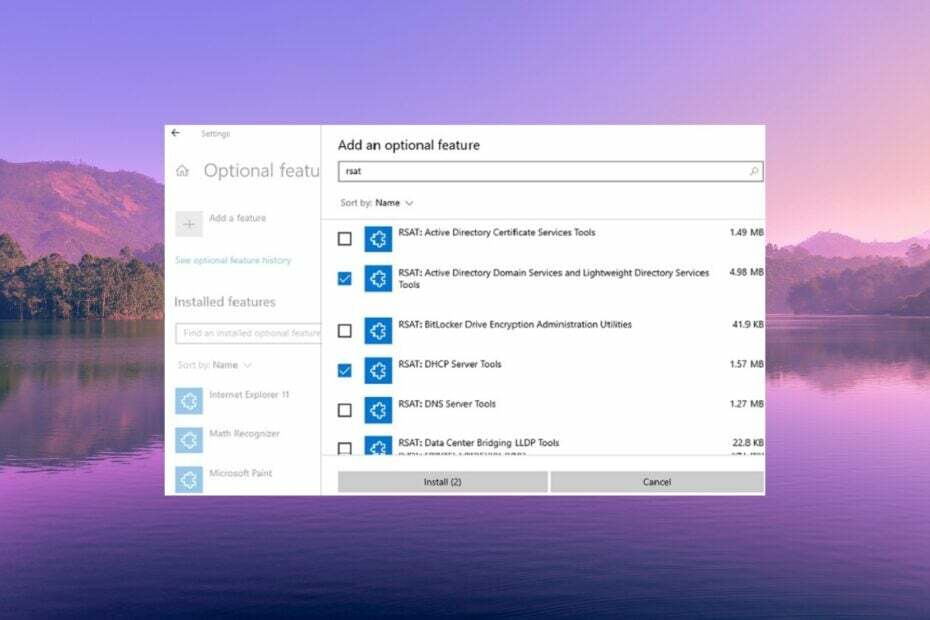
xINSTALLER VED AT KLIKKE PÅ DOWNLOAD FIL
- Download Fortect og installer det på din pc.
- Start værktøjets scanningsproces at lede efter korrupte filer, der er kilden til dit problem.
- Højreklik på Start reparation så værktøjet kunne starte fikseringsalgoritmen.
- Fortect er blevet downloadet af 0 læsere i denne måned.
Hvis du er IT-administrator, så kender du vigtigheden af RSAT. Med RSAT eller Remote Server Administration Tools kan en it-administrator fjernadministrere rollerne og funktionerne i Windows Server fra en klientmaskine.
I tilfælde af RSAT installation fejler på din pc, så hindrer det en it-administrators opgave. I denne vejledning vil vi vise dig forskellige metoder til at løse RSAT, der ikke installeres på Windows 10-problem. Lad os se løsningerne.
Hvad er RSAT?
Som allerede forklaret kan IT-administratorer ved hjælp af RSAT fjernadministrere rollerne og funktionerne i Windows Server. Bemærk, at RSAT ikke kan installeres på hjemme- eller standardudgaver af Windows.
Du skal køre Professional- eller Enterprise-udgaver af Windows-klientoperativsystemet. I RSAT til Windows 10 er alle værktøjer aktiveret som standard.
RSAT eller Remote Server Administration Værktøjer inkludererServer Manager, MMC (Microsoft Management Console), og Windows PowerShell cmdlet-moduler, der kan bruges til at administrere roller og funktioner, der kører på fjernservere.
Hvordan kan jeg rette RSAT, der ikke installerer Windows 10-problem?
Inden vi anvender de avancerede løsninger, lad os gennemgå de enkle løsninger og forhåbentlig løse problemet i vores ende.
- Du bør prøve at genstarte din pc, da det kan være en midlertidig fejl, hvorfor RSAT ikke installeres på Windows 10.
- Sørg for, at du har den seneste version af Windows-opdatering installeret på din computer, da det vil hjælpe med at rette de underliggende fejl, der findes i den tidligere version af opdateringen.
Ekspert tip:
SPONSORERET
Nogle pc-problemer er svære at tackle, især når det kommer til manglende eller beskadigede systemfiler og arkiver i din Windows.
Sørg for at bruge et dedikeret værktøj, som f.eks Fortect, som vil scanne og erstatte dine ødelagte filer med deres friske versioner fra dets lager.
Hvis ovenstående løsninger ikke løste problemet, lad os gennemgå de avancerede løsninger for at løse problemet.
1. Installer RSAT ved hjælp af PowerShell
- Tryk på Vinde tasten for at åbne Stjernet menu.
- Skriv Windows PowerShell, og åbn det som administrator.
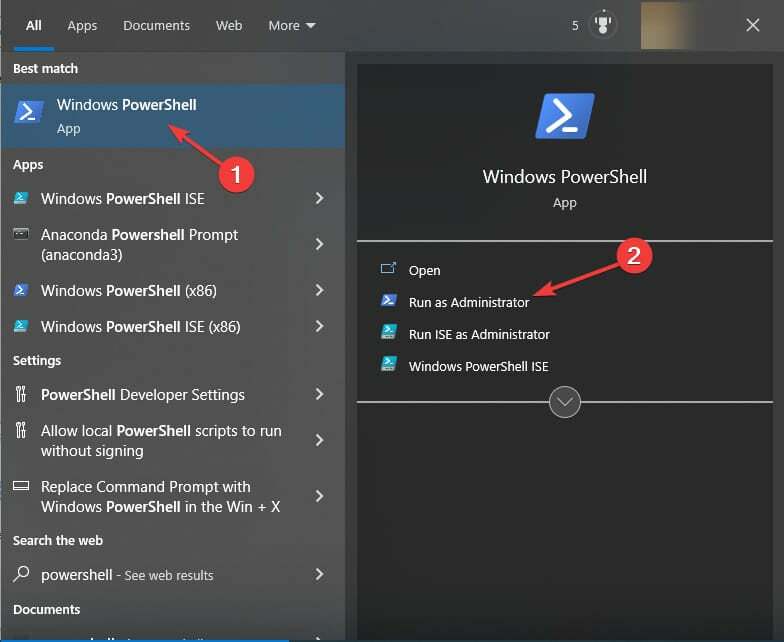
- Skriv nedenstående kommando og tryk Gå ind at vide, hvilken RSAT-komponent der er installeret på din pc.
Get-WindowsCapability -Navn RSAT* -Online | Select-Object -Property DisplayName, State
- For at installere specifikke værktøjer skal du skrive nedenstående kommando. For eksempel, hvis du vil tilføje AD-styringsværktøjer, skal du skrive nedenstående kommando og trykke på Gå ind.
Tilføj-WindowsCapability –online –Navn Rsat. ActiveDirectory. DS-LDS.Tools~~~~0.0.1.0 - For at installere andre komponenter af RSAT på din Windows 10-pc er listen over kommandoer, som du kan udføre, nedenfor.
- Tilføj-WindowsCapability –online –Navn Rsat. Dns. Værktøjer~~~~0.0.1.0
- Tilføj-WindowsCapability -Online -Navn Rsat. Filtjenester. Værktøjer~~~~0.0.1.0
- Tilføj-WindowsCapability -Online -Navn Rsat. Gruppepolitik. Ledelse. Værktøjer~~~~0.0.1.0
- Tilføj-WindowsCapability -Online -Navn Rsat. IPAM.Client. Værktøjer~~~~0.0.1.0
- Tilføj-WindowsCapability -Online -Navn Rsat. LLDP.Tools~~~~0.0.1.0
- Tilføj-WindowsCapability -Online -Navn Rsat. NetworkController. Værktøjer~~~~0.0.1.0
- Tilføj-WindowsCapability -Online -Navn Rsat. NetworkLoadBalancing. Værktøjer~~~~0.0.1.0
- Tilføj-WindowsCapability -Online -Navn Rsat. BitLocker. Genopretning. Værktøjer~~~~0.0.1.0
- Tilføj-WindowsCapability -Online -Navn Rsat. Certifikattjenester. Værktøjer~~~~0.0.1.0
- Tilføj-WindowsCapability -Online -Navn Rsat. DHCP.Tools~~~~0.0.1.0
- Tilføj-WindowsCapability -Online -Navn Rsat. FailoverCluster. Ledelse. Værktøjer~~~~0.0.1.0
- Tilføj-WindowsCapability -Online -Navn Rsat. Fjernadgang. Ledelse. Værktøjer~~~~0.0.1.0
- Tilføj-WindowsCapability -Online -Navn Rsat. Fjernskrivebord. Tjenester. Værktøjer~~~~0.0.1.0
- Tilføj-WindowsCapability -Online -Navn Rsat. ServerManager. Værktøjer~~~~0.0.1.0
- Tilføj-WindowsCapability -Online -Navn Rsat. Afskærmet. VM.Tools~~~~0.0.1.0
- Tilføj-WindowsCapability -Online -Navn Rsat. StorageMigrationService. Ledelse. Værktøjer~~~~0.0.1.0
- Tilføj-WindowsCapability -Online -Navn Rsat. Opbevaring Replika. Værktøjer~~~~0.0.1.0
- Tilføj-WindowsCapability -Online -Navn Rsat. SystemInsights. Ledelse. Værktøjer~~~~0.0.1.0
- Tilføj-WindowsCapability -Online -Navn Rsat. Volumenaktivering. Værktøjer~~~~0.0.1.0
- Tilføj-WindowsCapability -Online -Navn Rsat. WSUS.Tools~~~~0.0.1.0 - For kun at installere de manglende komponenter i RSAT skal du køre nedenstående kommando.
Get-WindowsCapability -Navn RSAT* -Online | hvor State -EQ NotPresent | Tilføj-Windows-kapacitet – Online
- Zoom Fejlkode 10002: Hvad er det, og hvordan rettes det
- Hvad er Uiwatchdog.exe & hvordan rettes dets systemfejl
- Fix: PowerPoint fandt et problem med indholdet
2. Rediger UseWUServer registreringsdatabasenøglen
- Tryk på Vinde + R nøgler til at åbne Løb dialog.
- Type regedit og tryk Gå ind.
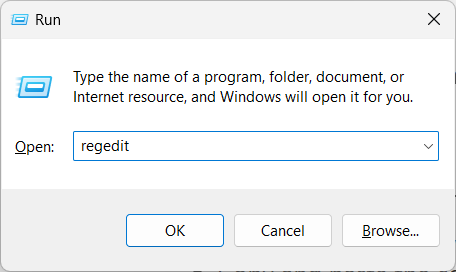
- Naviger til nedenstående sti, og tryk på Gå ind.
HKEY_LOCAL_MACHINE\SOFTWARE\Policies\Microsoft\Windows\WindowsUpdate\AU
- Dobbeltklik på Brug WUServer nøgle på højre side.
- Skift værdien til 0 og klik Okay.
- Afslut registreringseditoren og genstart din pc.
Flere af vores læsere var i stand til at løse problemet med, at RSAT ikke installerede på Windows 10 ved blot at deaktivere UseWUServer-nøglen. Når installationen er fuldført, skal du vende værdien af UseWUServer-nøglen tilbage til 1.
Hvis UseWUServer-registreringsnøglen er indstillet til værdien 1, vil den som standard konfigurere Automatisk Opdateringer til at bruge en server, der kører Software Update Services og forhindrer den i at bruge Windows Opdatering.
3. Installer den amerikanske engelske pakke på dit system
- Trykke Vinde + jeg nøgler til at åbne Indstillinger menu.
- Klik på Tid & Sprog i venstre rude.
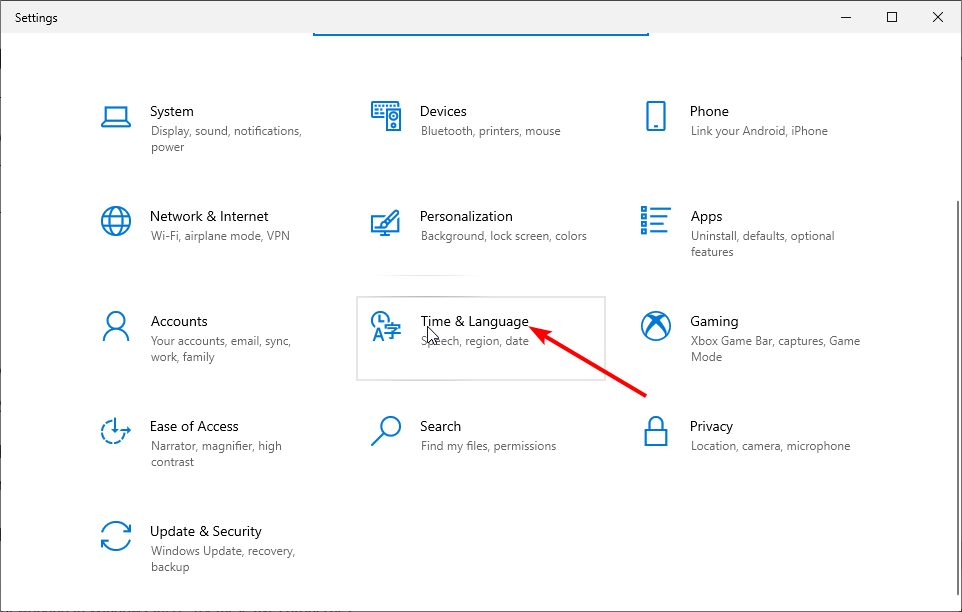
- Klik på Sprog.
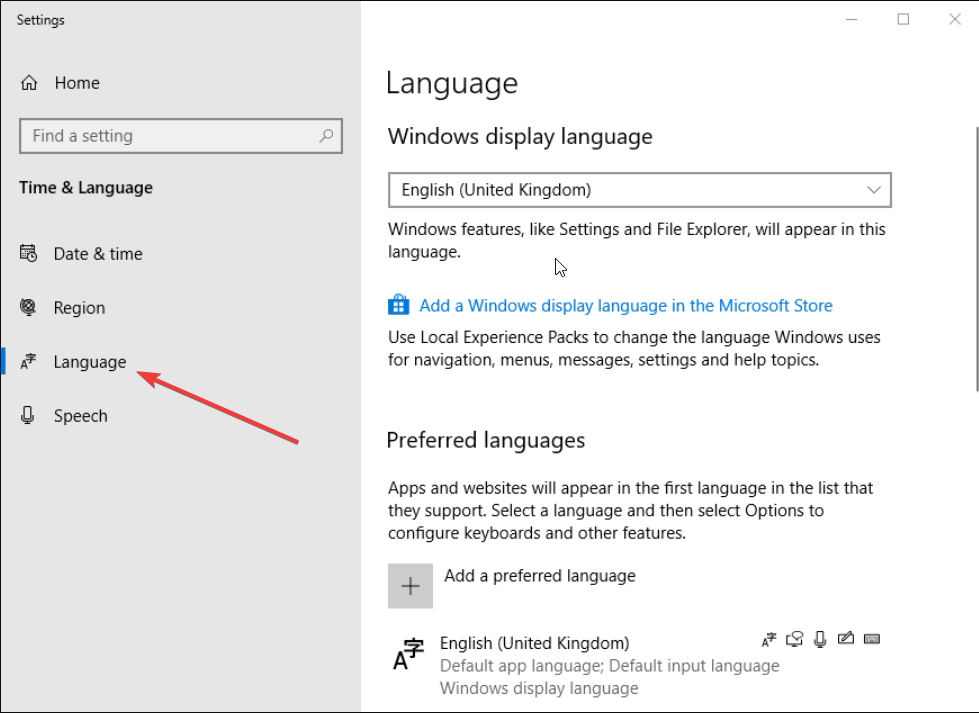
- Tilføje Engelsk Forenede Stater).
- Under engelsk (USA) vil du se Sprogpakke tilgængelig.

- Klik på Muligheder og download sprogpakken.
- Genstart din computer.
Nogle brugere har rapporteret, at installation af den engelske (USA) sprogpakke på deres Windows 10-pc har hjulpet dem med at løse problemet med RSAT, der ikke installerer på Windows 10.
Hvis ovenstående løsninger ikke hjalp, vil vi foreslå, at du nulstiller Windows 10. Følg trinene nævnt i vores guide til nulstil sikkert din Windows 10-pc og prøv derefter at installere RSAT på din pc.
Vi har en guide, der forklarer, hvordan du kan installer RSAT på Windows 11 med kun 3 enkle trin.
Du er velkommen til at fortælle os i kommentarerne nedenfor, hvilken en af ovenstående løsninger løste problemet med RSAT, der ikke installerede på Windows 10.
Oplever du stadig problemer?
SPONSORERET
Hvis ovenstående forslag ikke har løst dit problem, kan din computer opleve mere alvorlige Windows-problemer. Vi foreslår, at du vælger en alt-i-en-løsning som Fortect at løse problemer effektivt. Efter installationen skal du blot klikke på Vis&Ret knappen og tryk derefter på Start reparation.
